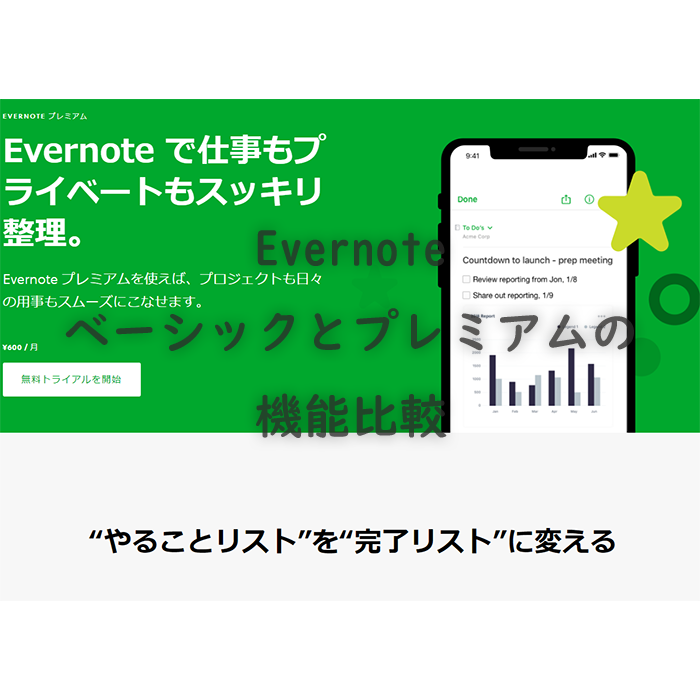メモ帳として普段何のアプリを使用しているでしょうか?
OS標準のメモ帳を使っている人、高機能なテキストエディターを使っている人、又はMicrosoft Wordを使っている人も多いのかも知れません、はたまたMicrosoft ExcelやPhotoshopをメモ帳代わりにしてる人もいると聞いたこともあります。それぞれが手に馴染んていれば何を使っても自由だと思いますが、なぜそのアプリケーションが手に馴染んでいるのでしょう?
ましてMicrosoft ExcelやPhotoshopって文章を書く事が得意なアプリケーションでは無いのに。
文章を書くアプリケーションでは無いのに、あえてMicrosoft Excelをメモ帳として使うのは何かしらの利便性があるからなのでしょう。
「EXCEL メモ帳」で検索すると「メモ帳をEXCELに貼り付ける方法」等がたくさん並びます。察するにスクラップブックの様にメモ帳の内容や画像、webのスクリーンショットなど目に留まった物を好きなように貼り付けて、それに対して注釈を入れるなどの使い方をしているようです。検索も出来るし数式も使えるし確かに便利かもしれません。
Photoshopの場合はどんな利便性があるのでしょう。Photoshopをメモ帳代わり使っている人は流石に多くはありませんが、コレもEXCELと同じくスクラップブックの様に、画像等を貼り付けて、注釈入れる様な使い方をしているのかもしれません。そこはPhotoshopがもつ得意分野の有効活用と言えなくもない。
※おそらくPhotoshopの作業中にメモの為に他のアプリケーションに移るのが面倒でPhotoshopを使っているだけなのかも知れませんけど。
テキストアプリ以外のアプリケーションをあえてメモ帳として使うの事を最初は疑問に思いましたが、それぞれのアプリケーションの得意分野を利用した使い方に、一理あるかもと思いました。スクラップブックの様に色々な情報を貼り付けて、整理して注釈つけて、後で活用する。確かに便利。
「あらゆる情報を貼り付けて、追加情報を加え活用する」
まさに Evernote です。
Evernoteは テキスト、画像、webページ、ボイスメモ 等あらゆる情報を貼り付ける事ができ、当然テキスト作成は得意分野、検索能力も優秀、そしてクラウドで管理するので場所を選ばず活用可能。
EXCELやPhotoshopで使える利便性に加えそれ以上に便利な機能も備えたのがEvernote。
Evernote ベーシック版は無料で利用出来る
機能豊富なEvernoteですが料金はかかりません。無料で利用できます。
正しくはベーシック版は無料でプレミアム版は有料。そして無料のベーシック版はフル機能が使えるわけではありません。
※ビジネス版もありますが、この記事では基本的に個人利用を想定しているので今回は省きます。
確かにベーシック版はプレミアム版に比べると機能は少ないですが十分高機能です。
Evernote ベーシック版の機能を並べてみると
- 表、PDF、など様々なフォーマットのファイルの添付
- 音声ノート(録音機能)
- チェックボックスを使用したToDoリスト
- モバイル端末でスタイラスペンを使った手書きノート
- 画像にマーカー、注釈、コメントなどを追加
- Webページからページ全体、画像、テキストをクリップ
- ノートの検索
- ノートブックとタグの作成
- 日付、題名、タグを使った情報整理
- 画像内のテキスト検索
- ノートブックの共有
- ノートとノートブックの権限管理

これだけの機能が無料で使うことが出来ます。
おそらく多くの利用者はこれだけで十分と思える機能を備えているでしょう。
「無料のベーシック版で十分」
確かに多くの利用者は十分に感じるでしょう。ただ次の情報でちょっと不安になるかもしれません。
- 月間アップロード容量 : 60MB
- ノートの上限サイズ : 25MB
- 1 アカウントで利用できる端末数 : 2台
- ノートのオフライン使用 : PCのみ
テキストと多少の画像を添付するメモ帳として使用するのであれば、十分な容量だと思いますが画像やPDFなど添付ファイルがあるノートを作る機会が多い場合、この容量制限は不安になります。
1カウントで使える端末数が2台までなのはおそらく自宅のPCとスマホ1台を想定しているのでしょうが個人的には自由度が低すぎ。そしてオフライン使用がPCだけなのも残念、活用機会が活かせない。
この様にベーシック版でも十分高機能ではあるのですが、利用制限によって魅力が半減してしまうかも知れません。
Evernote プレミアム版の機能
無料のベーシック版に対しプレミアム版は有料です。
⇒Evernote公式サイト 購入ページ
⇒Evernote公式価格よりお得にプレミアム版を購入
有料にするだけの価値があるかどうかは利用者により違いますが、ではベーシック版には無いプレミアム版の機能は何があるのでしょう。
- メールをEvernoteアカウントに転送
- 名刺をスキャンしてデジタル化し連絡先ノートを作成
- PDFに注釈を挿入
- PDFやOfficeの文書内テキスト検索
- ノートのバージョン履歴
- ノートをプレゼン用スライドに変換
- 作成したノートに関連するコンテンツの表示
- Googleドライブのファイルをリンク
- Outlookなどのメールソフトと接続
- Slackなどのコミュケーションツールと接続
- 月間アップロード容量が60MBから10GBに大幅アップ
- ノートの上限サイズが25MBから200MBにサイズアップ
- 1 アカウントで利用できる端末数が2台から制限なしへ
- ノートのオフライン使用がPCのみからPCとモバイル端末に
プレミアム版にアップグレードすると上記の様な機能が使えるようになります。
ベーシック版で不安に感じた、アップロードとノートの上限サイズは容量アップされ、使用できる端末数も制限撤廃されます。
そして海外での利用時など電波に不安がある時に重宝するオフライン使用がモバイル端末で可能になります。
それではプレミアム版の気になる機能の一部を確認してみましょう。
名刺をスキャンしてデジタル化し連絡先ノートを作成
スマートフォンのEvernoteアプリで名刺を文書モードで撮影すると、自動でデジタル化しノートに整理してくれます。名刺の文字をOCRしてくれるので、もちろん検索にも対応します。
スマートフォンのEvernoteアプリで撮影

撮影した名刺の画像から文字を読み取って、自動で名前や電話番号など整理してくれます。

PCのEvernoteアプリではこの様に整理されます。

PDFに注釈を挿入
Evernoteのプレミアム版はPDFファイルを開く事はもちろん注釈を追加する事が出来ます。

PDFファイルに注釈を追加する方法は、右クリックメニューから「このPDFに注釈を追加」を選択

テキストや矢印、手書き等でPDFに注釈を追加する事ができます。

PDFやOfficeの文書内テキスト検索
プレミアム版のEvernoteは、PDFやOfficeファイルの文書内のテキストも検索可能です。
検索窓に文字列を入力して検索すると

PDFファイルの文書内から検索の文字列が検出されました。

Office文書は開くこと自体は出来ませんが、文書内を検索する事は可能で、検索文字列が文書内で検出されると画像の様にハイライト表示されます。

Googleドライブのファイルをリンク
Googleドライブにあるファイルをノートに添付する事が出来ます。
Evernoteアプリケーションのノート編集画面のメニューバーにGoogleドライブのアイコンが表示されます。

GoogleドライブのアイコンをクリックするとGoogleドライブにあるファイルが一覧で表示されます。

ファイルの一覧から添付したいファイルを選択すると、ノートにファイルが添付されます。

Evernote プレミアム版の価格
プレミアム版は毎月600円の利用料が必要です。
使ってみないと自分に必要な機能なのか分からないと思うので、アップグレードする前に無料トライアル版の使用をオススメします。
⇒Evernote公式サイト 購入ページ
⇒Evernote公式価格よりお得にプレミアム版を購入
まとめ
Evernoteは基本的に無料で使うことが出来ます。
無料でも必要十分な機能を備えているので、メモ帳として使用する限り困ることはそれほど無いと思われますが、プレミアム版にアップグレードすると、只のメモ帳から様々な情報サービスとの連携が可能になります。
プレミアム版、検討してみてはどうでしょうか?
|
 |
|
 |
|
 |
|